คุณกำลังหลงทางในโลกของการดาวน์โหลด PDF บนอุปกรณ์ iOS ของคุณใช่หรือไม่? ไม่ต้องกังวล เพราะเราช่วยคุณได้! บทความนี้เป็นเคล็ดลับในการดาวน์โหลดและบันทึกไฟล์ PDF บน iPhone และ iPad ของคุณได้อย่างง่ายดาย
เราเข้าใจถึงความสำคัญของไฟล์ PDF ในด้านต่างๆ ของชีวิต ไม่ว่าจะเป็นเรื่องงาน โรงเรียน และเรื่องส่วนตัว ดังนั้น เราจึงได้จัดทำคู่มือทีละขั้นตอนที่อธิบายวิธีดาวน์โหลดและบันทึกไฟล์ PDF บน iPhone และ iPad
ส่วนที่ 1: วิธีบันทึก PDF บน iPhone และ iPad
ผู้ใช้สามารถบันทึกและจัดการไฟล์ PDF ได้อย่างง่ายดายด้วยแอพที่เชื่อถือได้ที่เรียกว่าUPDF สำหรับ iOS ด้วยอินเทอร์เฟซที่ใช้งานง่าย UPDF รับประกันประสบการณ์การใช้งานที่น่าประทับใจ รองรับเอกสารทุกประเภทและให้คุณอัปโหลดเอกสาร PDF ไปยังที่เก็บข้อมูลบนคลาวด์พิเศษ UPDF Cloudเพื่อให้เข้าถึงได้ง่ายจากทุกแพลตฟอร์ม
นี่คือกระบวนการทีละขั้นตอนในการบันทึก PDF โดยใช้ UPDF:
- ขั้นแรกดาวน์โหลด UPDF จาก App Store โดยคลิกปุ่มด้านล่าง
Windows • macOS • iOS • Android ปลอดภัย 100%
- เปิด UPDF บน iPhone หรือ iPad ของคุณเพื่อเริ่มกระบวนการจัดการ PDF
- มองหาปุ่ม "+" ที่ด้านล่างขวา แตะปุ่มนั้นแล้วเลือก "ไฟล์"
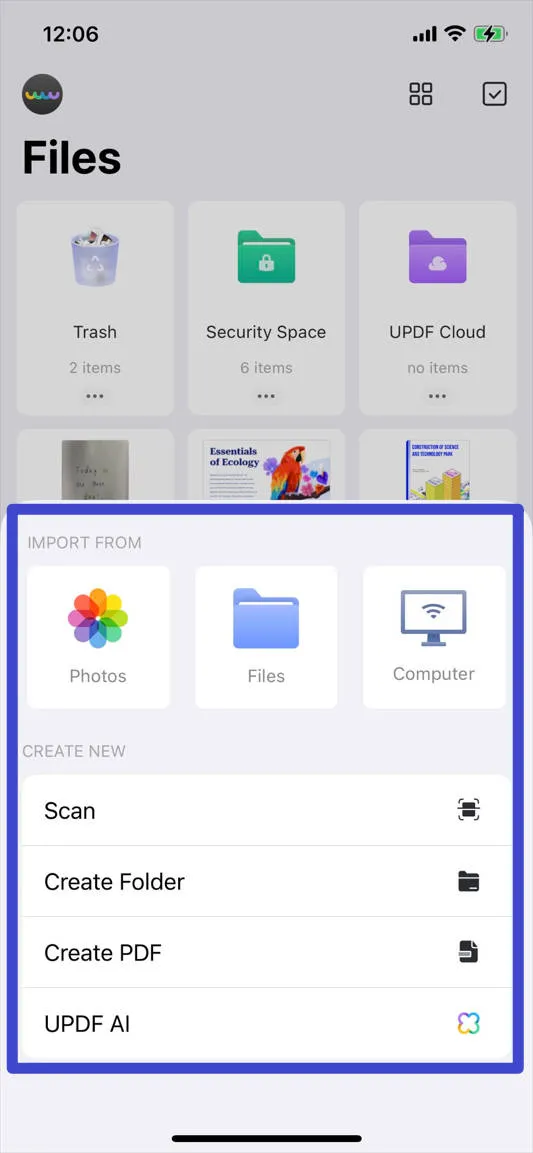
- ตอนนี้เลือกไฟล์ที่ต้องการแล้วแตะ "เปิด" UPDF จะเริ่มนำเข้าและบันทึกไฟล์ PDF ของคุณทันที
- คลิกที่เครื่องหมายดรอปดาวน์ แล้วแตะเบาๆ ที่ "บันทึก" PDF ของคุณจะปลอดภัยใน UPDF
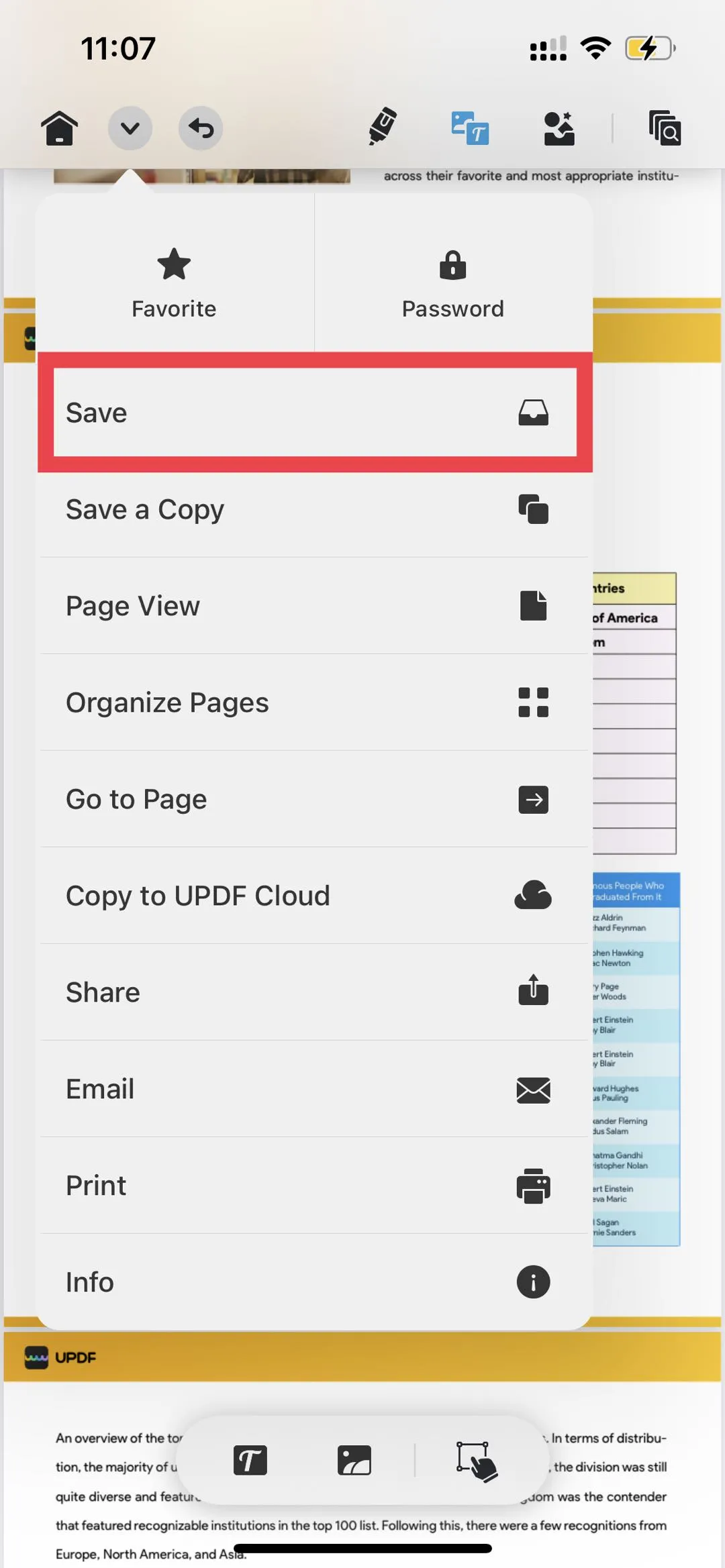
UPDF สำหรับ iOS ช่วยให้คุณ บันทึกไฟล์ PDFได้อย่างง่ายดาย เพียงทำตามขั้นตอนเหล่านี้ ดาวน์โหลดตอนนี้และจัดระเบียบและเข้าถึงไฟล์ PDF ของคุณได้ทุกที่ที่คุณต้องการด้วย UPDF!
Windows • macOS • iOS • Android ปลอดภัย 100%
โบนัส

ส่วนที่ 2: วิธีดาวน์โหลดไฟล์ PDF จาก Safari บน iPhone และ iPad: คำแนะนำทีละขั้นตอน
ทำตามขั้นตอนง่ายๆ เหล่านี้เพื่อดาวน์โหลดไฟล์ PDF จาก Safari บน iPhone หรือ iPad ของคุณได้อย่างง่ายดายในขณะที่บันทึกเอกสารลงในอุปกรณ์ของคุณโดยตรง:
- ขั้นตอนที่ 1: เปิดเบราว์เซอร์ Safari บน iPhone หรือ iPad ของคุณ
- ขั้นตอนที่ 2: ไปที่เว็บเพจและค้นหาไฟล์ PDF ของคุณ
- ขั้นตอนที่ 3:ค้นหาลิงก์ PDF บนเว็บเพจ ซึ่งโดยปกติจะเน้นหรือมีป้ายกำกับเป็นไฟล์ที่ดาวน์โหลดได้
- ขั้นตอนที่ 4: แตะลิงก์ PDF และ Safari จะแสดง PDF นั้นในหน้าต่างเบราว์เซอร์
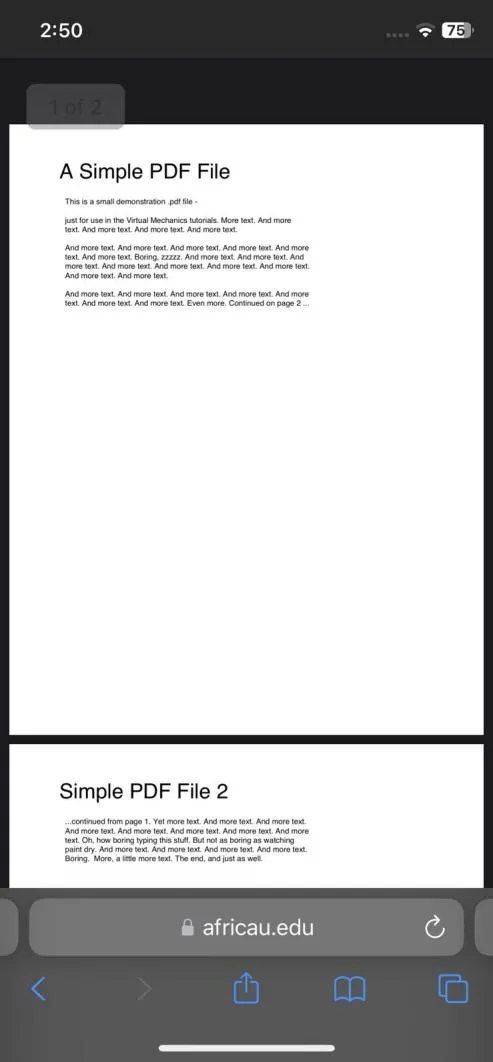
- ขั้นตอนที่ 5:เมื่อเปิด PDF ให้มองหาไอคอน "ลูกศร" ที่ตรงกลางด้านล่างของหน้าจอ
- ขั้นตอนที่ 6: แตะไอคอน "ลูกศร" เพื่อค้นหาเมนูตัวเลือก ที่นั่นคุณจะพบตัวเลือก "บันทึกลงในไฟล์"
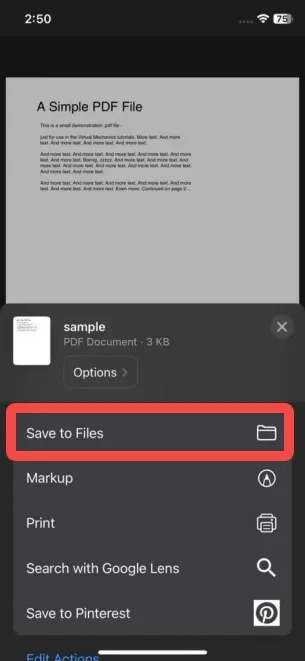
- ขั้นตอนที่ 7: เมื่อหน้าจอปรากฏขึ้น คุณสามารถเลือกปลายทางสำหรับไฟล์ PDF ของคุณได้ เลือกโฟลเดอร์ดาวน์โหลดหรือ Apple iCloud Drive
- ขั้นตอนที่ 8: แตะนิ้วเพื่อเลือกเส้นทางไปยัง PDF จากเมนู เลือกโฟลเดอร์เฉพาะ เช่น ดาวน์โหลด หรือพื้นที่เก็บข้อมูลบนคลาวด์ เช่น iCloud Drive
- ขั้นตอนที่ 9: เมื่อคุณเลือกตำแหน่งแล้ว ให้ดำเนินการให้เสร็จสิ้นโดยคลิกปุ่ม "บันทึก" ที่มุมขวาบนของหน้าจอ
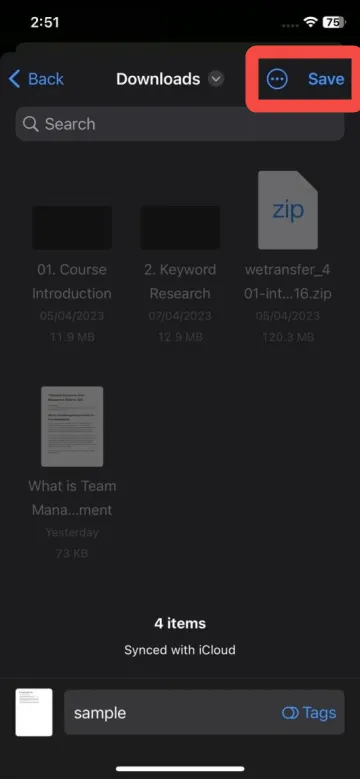
ขั้นตอนที่ 10: ตอนนี้ไฟล์ PDF ของคุณอยู่ใน iPhone หรือ iPad แล้ว และที่สำคัญกว่านั้นก็คือ ขึ้นอยู่กับปลายทางที่คุณเลือก ไฟล์ PDF ของคุณจะไปอยู่ในอุปกรณ์ iOS อีกเครื่องหนึ่ง ไม่ว่าจะเป็น iPhone หรือ MacBook
คุณสามารถบันทึก PDF จาก Safari ไปยัง iPhone หรือ iPad ได้อย่างง่ายดายด้วยขั้นตอนง่ายๆ เหล่านี้ หลังจากที่คุณบันทึกเอกสาร PDF แล้ว คุณสามารถเปิดเอกสารเหล่านั้นด้วย UPDF และเริ่มแก้ไข PDF บน iPhoneหรือ iPad ได้อย่างง่ายดาย ดาวน์โหลด UPDF ทันทีและปรับแต่ง PDF ได้อย่างง่ายดาย
Windows • macOS • iOS • Android ปลอดภัย 100%
ส่วนที่ 3: วิธีบันทึก PDF บน iPhone และ iPad จากอีเมล
เทคนิคการบันทึก PDF จากอีเมลบน iPhone หรือ iPad ของคุณเป็นเรื่องง่ายด้วยแอป Mail เริ่มต้น ทำตามขั้นตอนง่ายๆ นี้แล้วเริ่มกันเลย:
- ขั้นตอนที่ 1: เปิดแอป Mail บน iPhone หรือ iPad ที่เชื่อถือได้ของคุณ
- ขั้นตอนที่ 2:ค้นหาอีเมลที่มีไฟล์แนบ PDF ที่ต้องการ
- ขั้นตอนที่ 3:เปิดอีเมลและเลื่อนดูข้อความ คุณจะพบไฟล์ PDF ในเอกสารแนบ
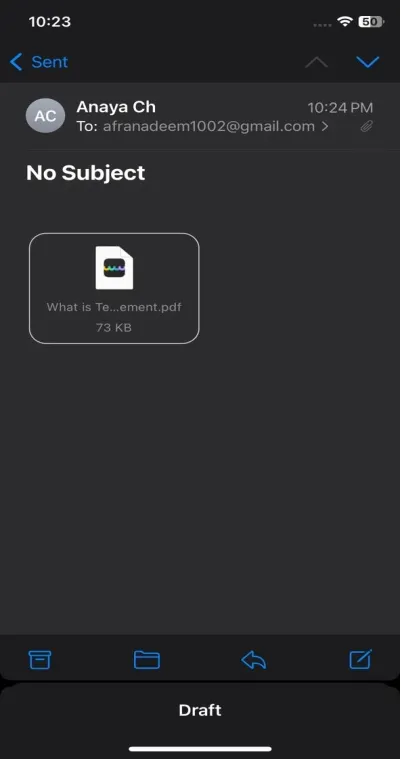
- ขั้นตอนที่ 4:ค้นหาไฟล์ PDF แล้วแตะเบาๆ แล้วค้างไว้ เมนูจะปรากฏขึ้นเพื่อดำเนินการต่อ
- ขั้นตอนที่ 5: ในเมนูนี้ เลือกตัวเลือก "บันทึกลงในไฟล์" PDF ของคุณจะถูกส่งไปยังโลกดิจิทัลอย่างปลอดภัยเมื่อคุณเลือก
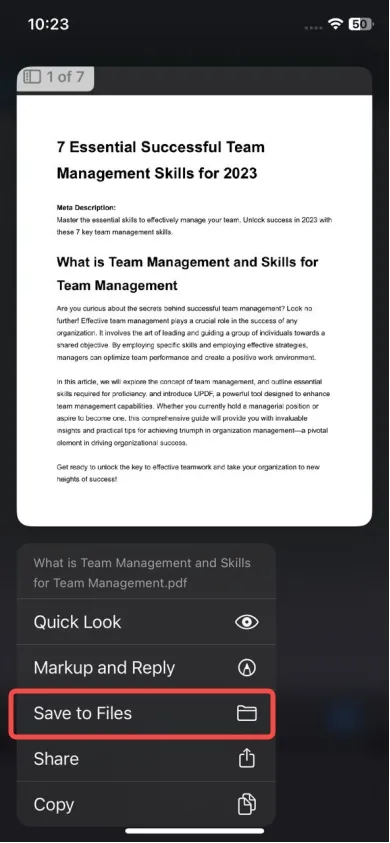
- ขั้นตอนที่ 6:เมื่อคุณบันทึกไฟล์ PDF ต่อไป หน้าจอบันทึกจะเปิดขึ้นต่อหน้าคุณ ให้ดูตัวเลือกต่างๆ ที่นำเสนอ ได้แก่ โฟลเดอร์ดาวน์โหลดและ Apple iCloud Drive
- ขั้นตอนที่ 7: ถึงเวลาเลือกสถานที่จัดเก็บไฟล์ PDF ของคุณแล้ว เพียงแตะนิ้วของคุณ ตัดสินใจเลือกโฟลเดอร์ "ดาวน์โหลด" เริ่มต้นหรือ iCloud Drive
- ขั้นตอนที่ 8:บันทึก PDF ของคุณโดยแตะปุ่ม "บันทึก"
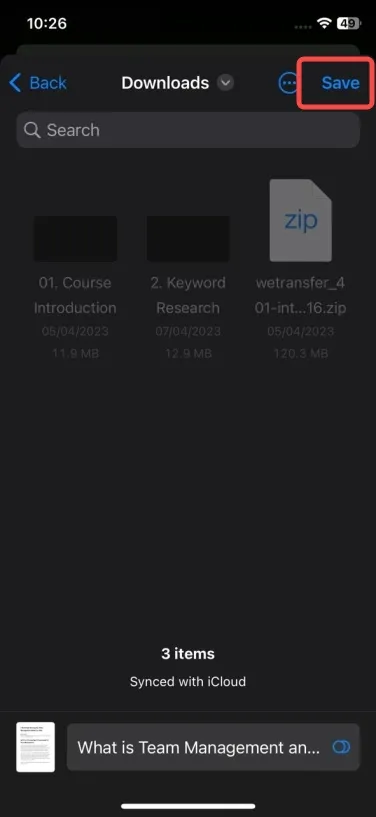
ขั้นตอนที่ 9:ไฟล์แนบ PDF จะอยู่ในตำแหน่งที่เลือกบน iPhone หรือ iPad ของคุณ
ด้วยการทำตามขั้นตอนง่ายๆ เหล่านี้ คุณก็จะกลายเป็นมืออาชีพในการบันทึก PDF ผ่านแอป Mail เริ่มต้นบนอุปกรณ์ iOS ของคุณแล้ว
ส่วนที่ 4: ไฟล์ PDF ที่ดาวน์โหลดเก็บไว้บน iPhone และ iPad อยู่ที่ไหน
เมื่อคุณดาวน์โหลดไฟล์ PDF ลงใน iPhone หรือ iPad แล้ว คุณอาจสงสัยว่าไฟล์เหล่านั้นอยู่ที่ไหน ไม่ต้องกังวล แอป Files จะเข้ามาช่วยคุณเอง! ค้นหาไฟล์ PDF ที่คุณดาวน์โหลดมาได้อย่างง่ายดายโดยทำตามขั้นตอนด้านล่าง:
- ขั้นตอนที่ 1:เปิดแอปไฟล์บน iPhone หรือ iPad ของคุณ
- ขั้นตอนที่ 2:แตะที่แท็บ "เรียกดู" ที่อยู่ด้านบนของหน้าจอ
- ขั้นตอนที่ 3:เลื่อนลงไปและมองหาโฟลเดอร์ " ดาวน์โหลด " แตะที่โฟลเดอร์นั้น
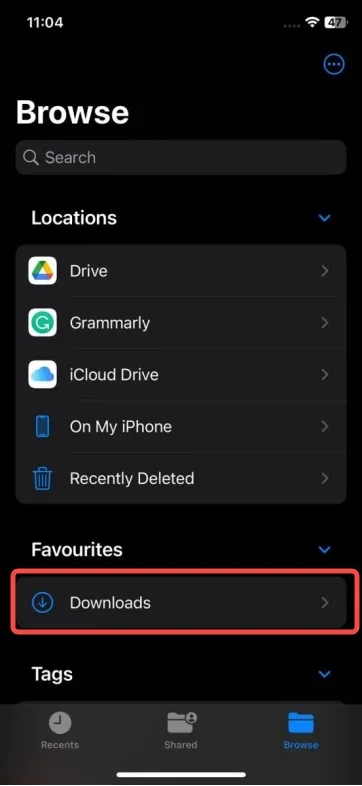
- ขั้นตอนที่ 4:ภายในโฟลเดอร์ดาวน์โหลด คุณจะพบไฟล์ PDF ที่ดาวน์โหลดทั้งหมด เพียงแตะที่ไฟล์เพื่อเปิดและดู
ส่วนที่ 5: วิธีจัดการไฟล์ PDF บน iPhone และ iPad หลังจากดาวน์โหลด
ตอนนี้คุณได้ดาวน์โหลดและบันทึกไฟล์ PDF ลงใน iPhone หรือ iPad แล้ว ถึงเวลาเรียนรู้ขั้นตอนการจัดการที่มีประสิทธิภาพ แต่ก่อนหน้านั้น เรามาสำรวจกันก่อนว่าทำไมการจัดการไฟล์ PDF จึงมีความสำคัญมาก
ก. ทำไมคุณจึงจำเป็นต้องจัดการไฟล์ PDF?
การจัดการ PDF ที่มีประสิทธิภาพบน iPhone หรือ iPad ของคุณมีความสำคัญด้วยเหตุผลหลายประการ ประการแรก มันช่วยให้คุณจัดระเบียบและช่วยค้นหาเอกสารได้อย่างง่ายดาย ช่วยประหยัดเวลาและลดความยุ่งยาก ด้วยระบบที่มีโครงสร้างที่ดี คุณสามารถเข้าถึงไฟล์ PDF ได้อย่างรวดเร็วเมื่อใดก็ได้และทุกที่ที่คุณต้องการ ช่วยเพิ่มประสิทธิภาพการทำงานของคุณ
นอกจากนี้ การจัดการที่มีประสิทธิภาพยังช่วยให้การทำงานร่วมกันเป็นไปได้ด้วยการแบ่งปันไฟล์และการควบคุมเวอร์ชันที่ราบรื่น นอกจากนี้ยังช่วยปกป้องข้อมูลที่ละเอียดอ่อนด้วยการใช้มาตรการรักษาความปลอดภัย เช่น รหัสผ่านหรือการเข้ารหัส สุดท้าย การจัดการไฟล์ PDF ของคุณจะช่วยเพิ่มประสิทธิภาพพื้นที่จัดเก็บบนอุปกรณ์ของคุณโดยการระบุและลบไฟล์ซ้ำที่ไม่จำเป็นหรือไฟล์ที่ล้าสมัย การใช้เวลาในการจัดการไฟล์ PDF ของคุณจะช่วยให้คุณเข้าถึงได้ง่าย เพิ่มประสิทธิภาพการทำงาน ปกป้องข้อมูลสำคัญ และเพิ่มประสิทธิภาพความจุในการจัดเก็บ
B. จัดการไฟล์ PDF ด้วย UPDF สำหรับ iOS
เครื่องมืออันทรงพลังสำหรับจัดการไฟล์ PDF บน iPhone หรือ iPad ของคุณคือUPDF สำหรับ iOS UPDF มีชุดคุณลักษณะครบครันที่มากกว่าการจัดการไฟล์พื้นฐาน ฉันจะอธิบายให้คุณฟังว่าคุณสามารถจัดการไฟล์ PDF ของคุณอย่างมีประสิทธิภาพโดยใช้ UPDF ได้อย่างไร:
- นำเข้าไฟล์: เริ่มต้นด้วยการนำเข้าไฟล์ PDF ของคุณไปยัง UPDF คุณสามารถทำได้โดยแตะปุ่ม "+" ในแอปและเลือกแหล่งที่มาของไฟล์ของคุณ บริการจัดเก็บข้อมูลบนคลาวด์ เช่น iCloud Drive
- จัดการไฟล์:เมื่อนำเข้าไฟล์แล้ว ก็ถึงเวลาจัดระเบียบไฟล์ สร้างโฟลเดอร์และโฟลเดอร์ย่อยที่กำหนดเองภายใน UPDF เพื่อให้เหมาะกับความต้องการของคุณ วิธีนี้ช่วยให้คุณค้นหาไฟล์ PDF ที่ต้องการได้อย่างรวดเร็วเมื่อคุณต้องการ
- ใช้พื้นที่รักษาความปลอดภัย: การปกป้องไฟล์ PDF ที่ละเอียดอ่อนเป็นสิ่งสำคัญ และ UPDF นำเสนอคุณลักษณะพื้นที่รักษาความปลอดภัยในตัว ตั้งรหัสผ่านหรือเปิดใช้งาน Face ID เพื่อรักษาความปลอดภัยพื้นที่นี้ภายในแอป การทำเช่นนี้จะทำให้มั่นใจได้ว่าเฉพาะบุคคลที่ได้รับอนุญาตเท่านั้นที่จะเข้าถึงเอกสารลับได้ ซึ่งช่วยเพิ่มระดับความปลอดภัยอีกชั้นหนึ่ง
- การจัดการไฟล์เพิ่มเติม: อย่าจำกัดตัวเองไว้แค่ไฟล์ PDF เพียงอย่างเดียว UPDF ช่วยให้คุณจัดการไฟล์ประเภทต่างๆ ได้ ทำให้เป็นโซลูชันที่ครบครันสำหรับเอกสารดิจิทัลทั้งหมดของคุณ ไม่ว่าจะเป็นรูปภาพ เอกสาร Word สเปรดชีต Excel หรืออื่นๆ UPDF ช่วยคุณได้
คุณสามารถจัดการไฟล์ PDF ได้อย่างง่ายดายด้วย UPDF สำหรับ iOS โดยทำตามขั้นตอนเหล่านี้ นอกจากนี้ยังช่วยให้คุณใส่คำอธิบาย แก้ไข และจัดระเบียบไฟล์ PDF ได้อย่างง่ายดาย ดาวน์โหลดและเพลิดเพลินกับความสะดวกในการจัดระเบียบ รักษาความปลอดภัย และเข้าถึงเอกสารดิจิทัลของคุณได้ในที่เดียว
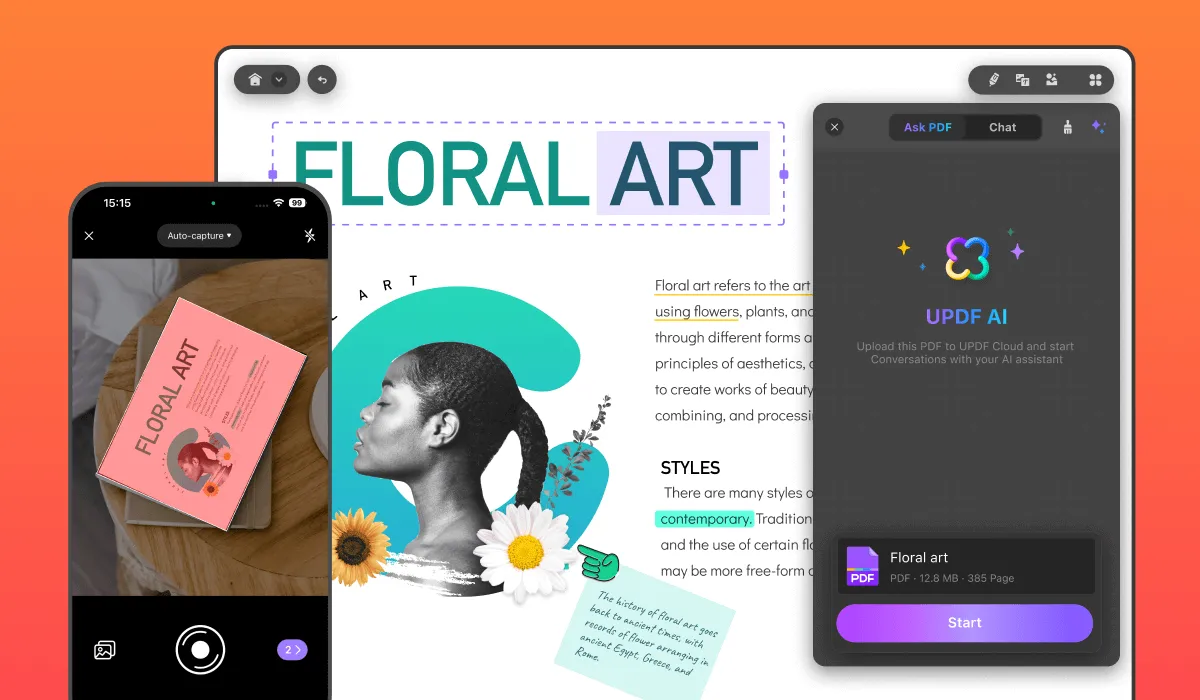
ส่วนที่ 6: คำถามที่พบบ่อยเกี่ยวกับการดาวน์โหลด PDF บน iPhone และ iPad
1. เหตุใดฉันจึงไม่สามารถดาวน์โหลด PDF บน iPhone ได้
มีปัจจัยหลายประการที่อาจขัดขวางการดาวน์โหลด PDF บน iPhone 15 ของคุณได้ เช่น พื้นที่จัดเก็บจำกัด การเชื่อมต่ออินเทอร์เน็ตที่อ่อน ความเข้ากันได้ของไฟล์ การจำกัดการดาวน์โหลด และการตั้งค่าแอปที่ไม่ถูกต้อง แก้ไขปัญหาโดยตรวจสอบพื้นที่จัดเก็บ ตรวจสอบให้แน่ใจว่าการเชื่อมต่ออินเทอร์เน็ตเสถียร ลองใช้โปรแกรมอ่าน PDF อื่นหรืออัปเดต iOS ปิดการใช้งานการจำกัด และตรวจสอบการตั้งค่าแอป หากปัญหายังคงมีอยู่ ให้ขอความช่วยเหลือจากฝ่ายสนับสนุนของ Apple หรือผู้พัฒนาแอป
2. เหตุใดฉันจึงไม่สามารถดาวน์โหลด PDF จาก Safari ได้
หากคุณประสบปัญหาในการดาวน์โหลด PDF จาก Safari บน iPhone หรือ iPad โปรดพิจารณาแนวทางแก้ไขที่เป็นไปได้เหล่านี้ ตรวจสอบว่าอุปกรณ์ของคุณมีพื้นที่จัดเก็บเพียงพอหรือไม่ เนื่องจากการดาวน์โหลดอาจล้มเหลวเนื่องจากพื้นที่จัดเก็บไม่เพียงพอ ตรวจสอบให้แน่ใจว่าเชื่อมต่ออินเทอร์เน็ตได้เสถียรเพื่อป้องกันการหยุดชะงักระหว่างการดาวน์โหลด ตรวจสอบว่าเปิดใช้งานคุณสมบัติการดาวน์โหลดของ Safari หรือไม่ใน "การตั้งค่า > Safari > การดาวน์โหลด" ตรวจสอบตัวบล็อกเนื้อหาหรือการตั้งค่าความปลอดภัยที่อาจขัดขวางการดาวน์โหลด PDF และทำการปรับเปลี่ยนที่จำเป็นเพื่ออนุญาตให้ดาวน์โหลดจาก Safari
3. ฉันจะเปิดใช้งานการดาวน์โหลดใน Safari ได้อย่างไร
หากต้องการเปิดใช้งานการดาวน์โหลดใน Safari ให้ไปที่ "การตั้งค่า" ของ iPhone 15 เลื่อนลงมาเพื่อค้นหา Safari หรือค้นหาในแถบค้นหาด้านบนแล้วคลิก "Safari" จากนั้นเลื่อนลงมาอีกครั้งแล้วคลิก "ดาวน์โหลด" เลือกตำแหน่งที่คุณต้องการดาวน์โหลดจากตัวเลือกที่ระบุเพื่อบันทึกการดาวน์โหลดลงใน iPhone 15 ของคุณ การเปิดใช้งานการดาวน์โหลดใน Safari ช่วยให้คุณบันทึก PDF และไฟล์อื่นๆ จากเว็บไซต์ลงใน iPhone หรือ iPad ของคุณได้โดยตรง
บทสรุป
ในบทความนี้ เราได้กล่าวถึงขั้นตอนการดาวน์โหลดและบันทึกไฟล์ PDF บน iPhone และ iPad ของคุณอย่างละเอียดแล้ว ทักษะอันล้ำค่านี้ช่วยให้เข้าถึงเอกสารสำคัญได้อย่างง่ายดาย ช่วยให้การจัดการไฟล์ของคุณมีประสิทธิภาพมากขึ้น ตลอดบทความนี้ เราได้แบ่งปันคำแนะนำทีละขั้นตอนที่ชัดเจนและเคล็ดลับอันมีค่าสำหรับประสบการณ์ที่ราบรื่น
หากต้องการยกระดับการจัดการ PDF ของคุณ เราขอแนะนำให้คุณลองใช้ UPDF สำหรับ iOS แอปที่ยอดเยี่ยมนี้มีอินเทอร์เฟซที่ใช้งานง่ายและฟีเจอร์อันทรงพลัง ด้วย UPDF การจัดการ จัดระเบียบ และปกป้อง PDF ของคุณจะกลายเป็นเรื่องง่ายดาย อย่ารอช้าอีกต่อไป ดาวน์โหลด UPDF บน iPhone 15 ของคุณตอนนี้ หากต้องการทำความเข้าใจซอฟต์แวร์นี้ให้ดียิ่งขึ้น คุณยังสามารถอ่านรีวิว UPDF บน 9to5macได้ อีกด้วย
Windows • macOS • iOS • Android ปลอดภัย 100%
 UPDF
UPDF
 UPDF สำหรับ Windows
UPDF สำหรับ Windows UPDF สำหรับ Mac
UPDF สำหรับ Mac UPDF สำหรับ iPhone/iPad
UPDF สำหรับ iPhone/iPad UPDF สำหรับ Android
UPDF สำหรับ Android UPDF AI Online
UPDF AI Online UPDF Sign
UPDF Sign อ่าน PDF
อ่าน PDF ใส่คำอธิบาย PDF
ใส่คำอธิบาย PDF แก้ไข PDF
แก้ไข PDF แปลง PDF
แปลง PDF สร้าง PDF
สร้าง PDF บีบอัด PDF
บีบอัด PDF จัดระเบียบ PDF
จัดระเบียบ PDF รวม PDF
รวม PDF แยกไฟล์ PDF
แยกไฟล์ PDF ครอบตัด PDF
ครอบตัด PDF ลบหน้า PDF
ลบหน้า PDF หมุน PDF
หมุน PDF ลงนาม PDF
ลงนาม PDF แบบฟอร์ม PDF
แบบฟอร์ม PDF เปรียบเทียบไฟล์ PDF
เปรียบเทียบไฟล์ PDF ปกป้อง PDF
ปกป้อง PDF พิมพ์ PDF
พิมพ์ PDF กระบวนการแบตช์
กระบวนการแบตช์ OCR
OCR UPDF Cloud
UPDF Cloud เกี่ยวกับ UPDF AI
เกี่ยวกับ UPDF AI โซลูชั่น UPDF AI
โซลูชั่น UPDF AI คำถามที่พบบ่อยเกี่ยวกับ UPDF AI
คำถามที่พบบ่อยเกี่ยวกับ UPDF AI สรุป PDF
สรุป PDF แปล PDF
แปล PDF อธิบาย PDF
อธิบาย PDF แชทกับ PDF
แชทกับ PDF แชทด้วยรูปภาพ
แชทด้วยรูปภาพ PDF เป็นแผนที่ความคิด
PDF เป็นแผนที่ความคิด สนทนากับ AI
สนทนากับ AI คู่มือการใช้งาน
คู่มือการใช้งาน ข้อมูลจำเพาะทางเทคนิค
ข้อมูลจำเพาะทางเทคนิค อัพเดท
อัพเดท คำถามที่พบบ่อย
คำถามที่พบบ่อย เคล็ดลับ UPDF
เคล็ดลับ UPDF บล็อก
บล็อก ห้องข่าว
ห้องข่าว รีวิว UPDF
รีวิว UPDF ศูนย์ดาวน์โหลด
ศูนย์ดาวน์โหลด ติดต่อเรา
ติดต่อเรา










